Cualquier desarrollador web sabe con qué trabajarprácticamente todos los sitios necesitan una base de datos. Te permite almacenar información, administrarla y recibirla en el momento adecuado. Para que todo lo anterior pudiera usarse de una forma más conveniente, un grupo de entusiastas decidió crear un producto que combina conveniencia y funcionalidad al trabajar con un DBMS. Su nombre es phpMyAdmin. Como regla general, ya está disponible en muchas empresas de hosting. Por lo tanto, el artículo se centrará en cómo instalar y configurar phpMyAdmin en un servidor local.
Preparación de
Dado que el propio phpMyAdmin está escrito en php, para su funcionamiento deberá instalar todo el conjunto de software necesario: Apache, PHP, MySQL.

Cada componente se puede instalar manualmentepor separado o todos a la vez. Para Linux hay un montón de LAMP, para Windows - "Denver" u OpenServer. Instalar todo el software y configurarlo por separado le permitirá estudiar la composición y estructura de todo el servidor en su conjunto. Si el tiempo no permite ocuparse de la estructura interna, es más fácil y conveniente colocar inmediatamente el conjunto.
Configuración de PhpMyAdmin en Ubuntu
El paquete está disponible en los repositorios estándar "Ubuntu", por lo que basta con escribir el comando en la terminal:
sudo apt-get install phpMyAdmin.
El proceso le pedirá que siga los pasos de configuración de phpMyAdmin. El primer paso es seleccionar el servidor web que desea utilizar para iniciar. En este caso, es apache2.
La siguiente ventana le pedirá que configure la base de datos para phpMyAdmin. Vale la pena estar de acuerdo. El sistema le pedirá una contraseña para MySQL. Y luego para phpMyAdmin.
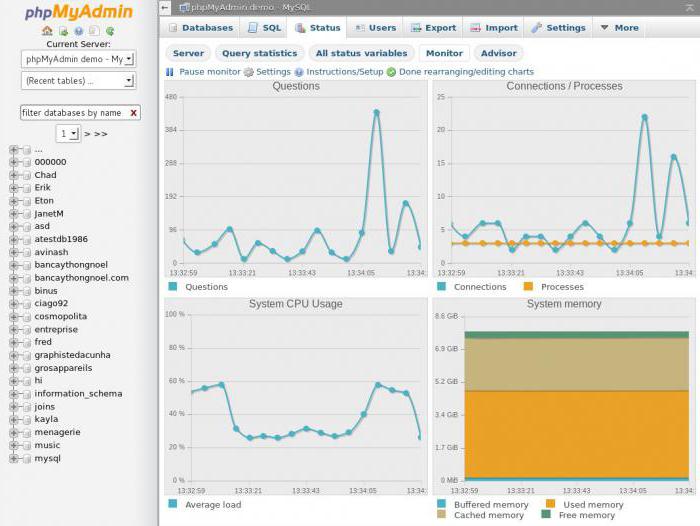
Después de eso, en la carpeta / etc / apache2 / conf-enabled / aparecerá el archivo de configuración.
Queda por instalar un par de piezas y activarlas. Puedes usar los comandos:
sudo apt-get install php-mbstring php-gettext.
Y se lanzan así:
sudo phpenmod mcrypt;
sudo phpenmod mbstring.
Después de eso, deberá reiniciar el servidor web. Esto se hace con el comando:
sudo systemctl reiniciar apache2.
En teoría, todo está listo y puedes empezar a trabajar.
Arranque y configuración
Para profundizar en la configuración de phpMyAdmin, debe abrir cualquier navegador y escribir en la barra de direcciones:
Dominio creado / phpmyadmin.

La aplicación le pedirá una contraseña para iniciar sesión. Fue creado durante la fase de instalación. Después de iniciar sesión, se le presentará al usuario una interfaz con muchos elementos y configuraciones.
Panel de control
La interfaz de la aplicación se divide en bloques lógicos, unidos según un principio general.
A la izquierda hay un panel para navegar rápidamente entre bases de datos y tablas. Aquí también puede crear una nueva instancia de un formato en particular.
El menú superior contiene elementos para ir a la configuración de la mesa, así como funciones adicionales:
- Base de datos... Casi duplica el menú de la izquierda, es decir, contiene una lista de bases de datos disponibles;
- SQL... Un punto muy interesante para quienes saben redactar correctamente las solicitudes y utilizarlas de forma activa. Puede seleccionar, eliminar, ordenar y otras funciones de SQL manualmente;
- Expresar... La posición actual en las bases. Su volumen total, tráfico, cantidad de datos recibidos y enviados;
- cuentas de usuario... Todos los datos guardados sobre los usuarios, indicando sus privilegios, direcciones y contraseñas;
- exportar e importar... Funciones de intercambio muy convenientesentre la base y otro software. Por ejemplo, para actualizar el sitio manualmente, si surge la necesidad. Además, es una herramienta muy conveniente para crear una copia de respaldo de datos importantes, si esta opción no está disponible automáticamente;
- personalización... Muchos parámetros diferentes, de una forma u otra relacionados con el trabajo de phpMyAdmin, bases de datos, consultas y mucho más;
- replicación... Comunicarse con otros servidores para actualizaciones simultáneas en réplicas, es decir, instancias duplicadas del servidor de base de datos actual;
- variables... Como su nombre lo indica, la sección contiene valores para las necesidades internas del servidor y el sistema. Por regla general, no se utilizan innecesariamente;
- codificaciones... Muestra todas las opciones de visualización de fuentes disponibles en el sistema;
- inteligencia tipos de almacenamiento de datos utilizados en phpMyAdmin;
- ampliación... Lista de complementos de phpMyAdmin que aumentan la funcionalidad del sistema.
La configuración general en el centro le permite cambiar la contraseña o establecer la codificación de texto utilizada.
Las opciones de visualización le ayudarán a cambiar el idioma, el tema, el tamaño de fuente y otras configuraciones para la apariencia del sistema.

A la derecha hay un panel con información sobre el servidor de la base de datos y el servidor web, así como algunos enlaces para la ayuda de phpMyAdmin.
Desafortunadamente, los piratas informáticos a menudo utilizan la aplicación para obtener acceso no autorizado, por lo que debe saber cómo protegerse de esto.
Seguridad
Lo primero que debe hacer es usar los archivos del servidor web Apache htaccess. Primero, debe decirle a Apache que se usará un archivo especial para configurar phpMyAdmin.
Para hacer esto, necesita configurar el archivo de configuración ubicado en /etc/apache2/conf-available/phpmyadmin.conf.
Debe agregar una directiva especial AllowOverride All. Después de modificar y guardar el archivo, debe reiniciar el servidor web nuevamente.

Ahora, para configurar phpMyAdmin, necesita el archivo en sí, en el que se definirán las reglas para acceder al panel de control. Debería llamarse .htaccess y estar ubicado en / usr / share / phpmyadmin.
Especifica los siguientes parámetros:
AuthType Basic
AuthName "Archivos restringidos"
AuthUserFile /etc/phpmyadmin/.htpasswd
Requerir usuario válido.
Eso. un conjunto de palabras clave le permitirá:
- La primera línea es responsable de la naturaleza de la autorización. El parámetro "básico" significa que será posible ingresar con nombre de usuario y contraseña.
- El segundo determina qué texto se mostrará en lugar del saludo.
- La tercera línea especifica el archivo en el que se almacenará la contraseña.
- El cuarto le dice al sistema que solo los usuarios autenticados pueden acceder aquí.
Después de crear el archivo, debe guardarlo. No olvide hacer esto.
Contraseña
La configuración de phpMyAdmin requerirá algunos retoques para crear el archivo de contraseña.
Primero debe instalar la utilidad htpasswd. Está disponible en los repositorios de Ubuntu, por lo que basta con ejecutar el comando en la terminal:
sudo apt-get install apache2-utils.
Ahora de todos modos en la terminal necesitas escribir:
sudo htpasswd -c /etc/phpmyadmin/.htpasswd nombre de usuario.
Creará un nuevo usuario y le pedirá una contraseña.
El acceso ahora está protegido de manera confiable. Cuando intente ingresar al panel administrativo de phpMyAdmin del usuario, se abrirá una ventana adicional para obtener los derechos para ver y cambiar la configuración.
CentOS
Configurar phpMyAdmin en CentOS en realidad no es muy diferente. El algoritmo de acciones será casi el mismo. A menos que el comando de instalación sea ligeramente diferente:
yum install -y phpmyadmin
Todas las configuraciones y manipulaciones adicionales son relevantes tanto para Ubuntu como para CentOS.
Entorno de Windows
Para el sistema operativo Windows, hayvarias soluciones listas para usar para crear un servidor con un conjunto de tecnologías existentes. Por ejemplo, OpenServer. Ya contiene phpMyAdmin instalado a bordo. Puede encontrarlo en el menú contextual del servidor, en el elemento "Adicional".

La configuración de MySQL y phpMyAdmin en OpenServer se realiza mediante varios menús y ventanas ya preparados, lo que sin duda es más conveniente que ingresar comandos manualmente.
Recomendaciones
Antes de concluir, puede hablar sobre algunos errores comunes y sutilezas de configuración. Estos son los consejos básicos para configurar phpMyAdmin, Apache y MySQL:
- para evitar caídas del servidor, vale la pena utilizar las últimas versiones de software;
- lo más probable es que el alojamiento ya tenga phpMyAdmin instalado, pero aún así su seguridad se puede configurar a través de los archivos htaccess;
- debe tener cuidado al elegir una contraseña. A menudo, su restauración lleva mucho más tiempo que un enfoque reflexivo de su creación;
- El uso de ensamblajes listos para usar le permite implementar rápidamente un servidor con todo lo que necesita, pero no siempre le brinda la oportunidad de configurarlo de manera flexible y comprender las sutilezas del trabajo.
En conclusión
PhpMyAdmin es utilizado por muchos servicios ysitios en Internet. Esto se puede atribuir a la simplicidad de configuración y acceso a la base de datos. Y también la presencia de una gran cantidad de funciones y capacidades adicionales. El proyecto está en constante evolución y se adapta a nuevas soluciones y tecnologías.












